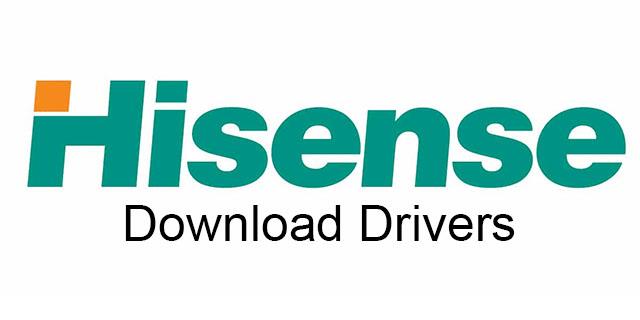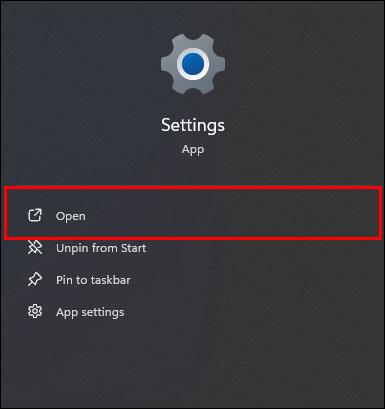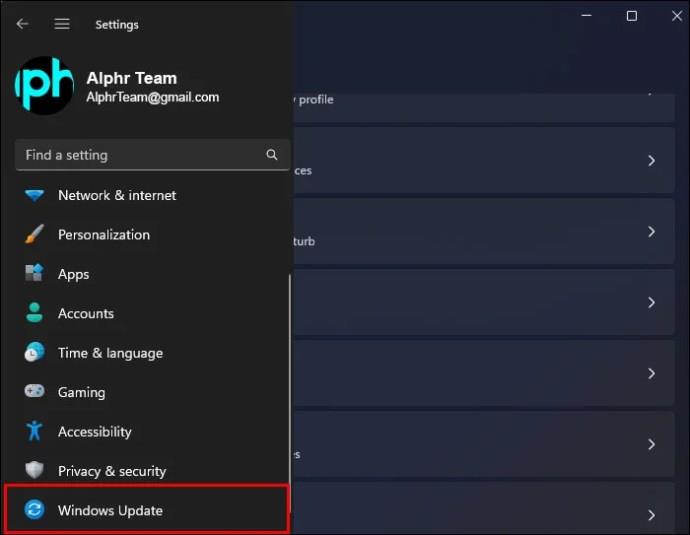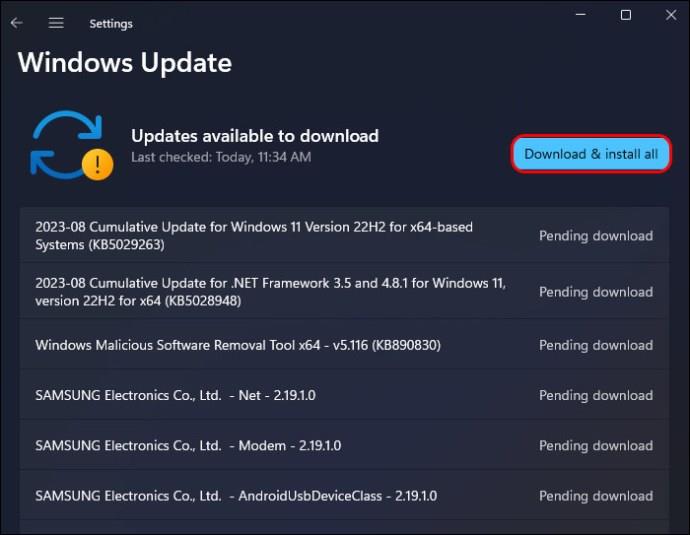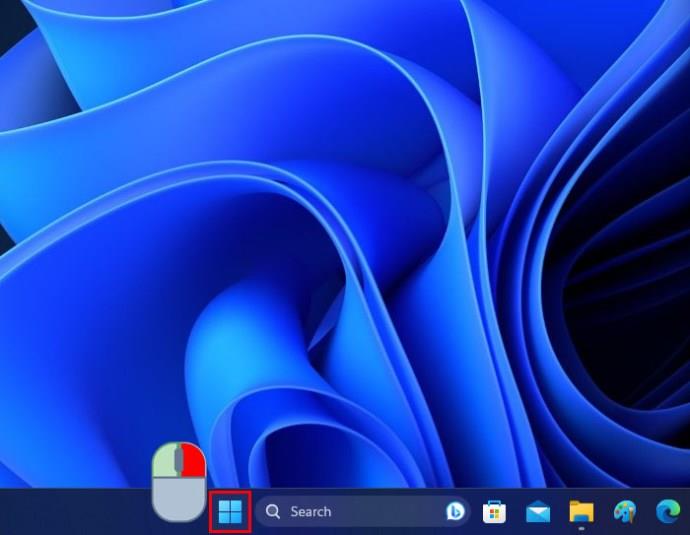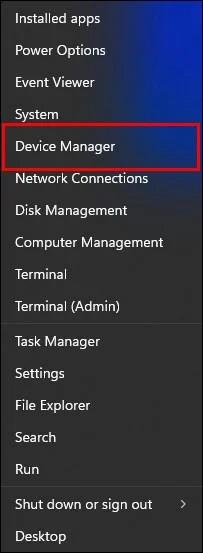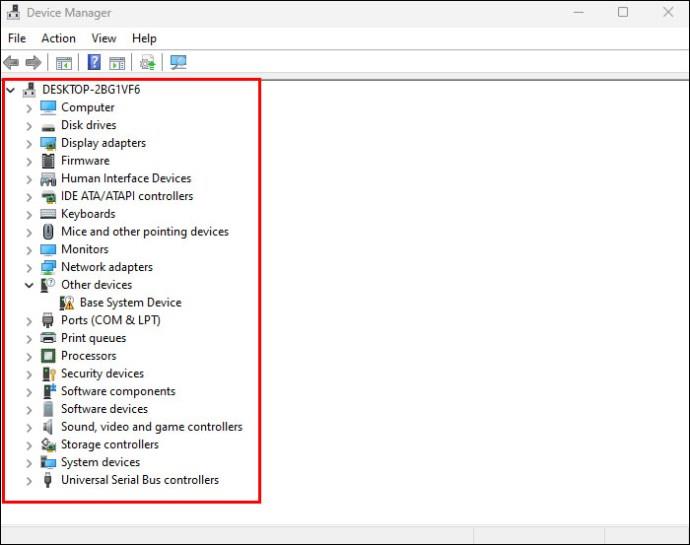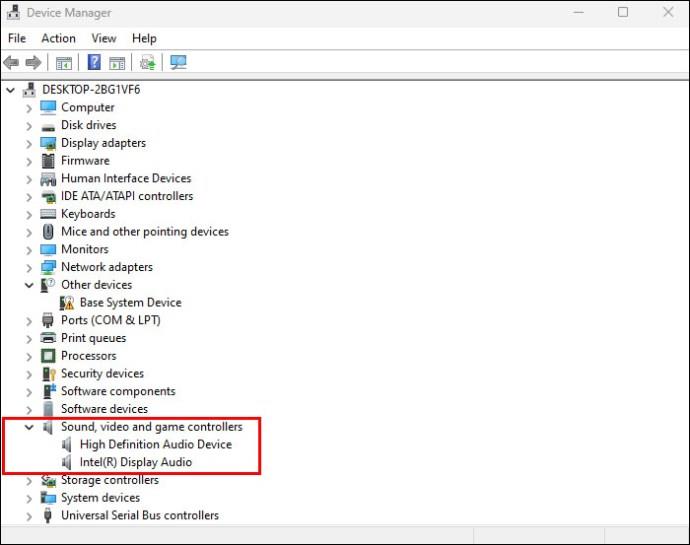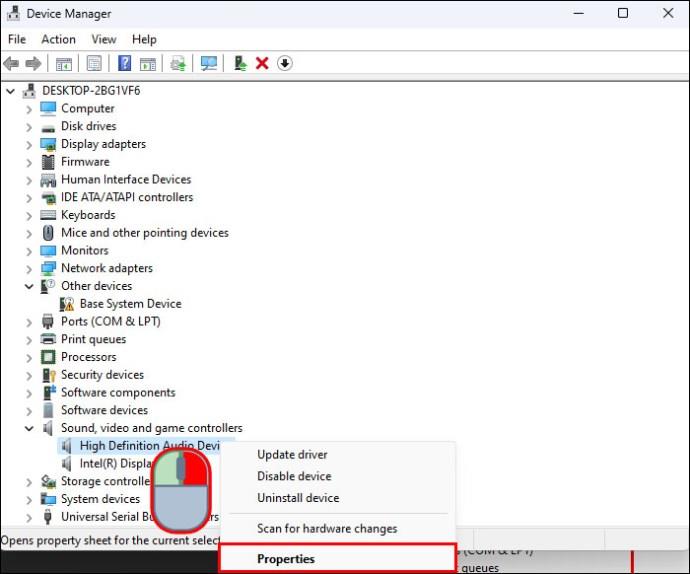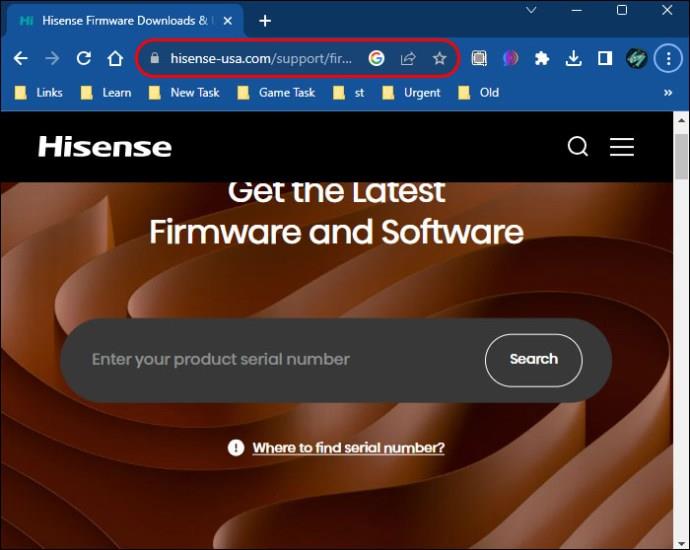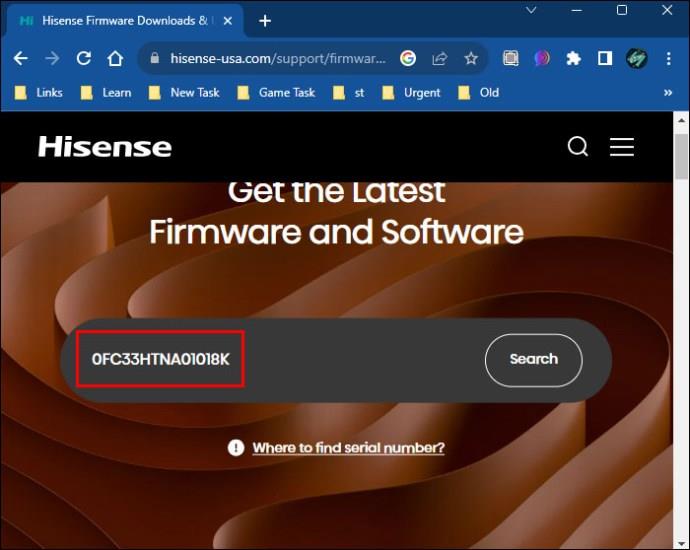Hisense je ena izmed najboljših blagovnih znamk televizorjev s široko paleto modelov, ki ustrezajo različnim potrebam in okusom. Večina sodobnih televizorjev Hisense ima pametne funkcije, kot je možnost povezovanja z bližnjimi prenosniki in računalniki. Če te funkcije prenehajo delovati, bo morda treba posodobiti ustrezne gonilnike.
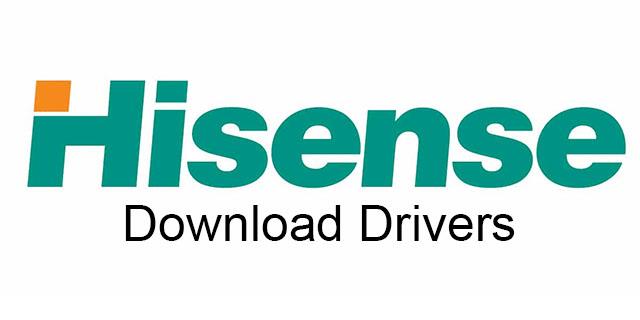
Ta članek pojasnjuje, kako namestiti gonilnike Hisense TV v Windows 11.
Kako namestiti najnovejše gonilnike
Če želite zagotoviti, da lahko vaš televizor Hisense komunicira z vašo napravo Windows 11, je pomembno, da imate nameščene najnovejše gonilnike ključev. Tukaj so navodila po korakih za različne metode.
Zaženite samodejno posodobitev
Zagon samodejne posodobitve je najhitrejši in najpreprostejši način za prenos in namestitev ključnih gonilnikov, ki jih morda pogrešate.
- Pojdite v meni »Nastavitve«.
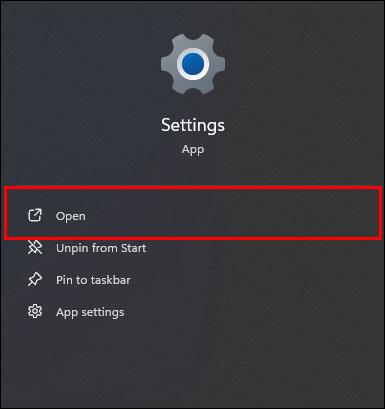
- V meniju na levi kliknite »Windows Update«.
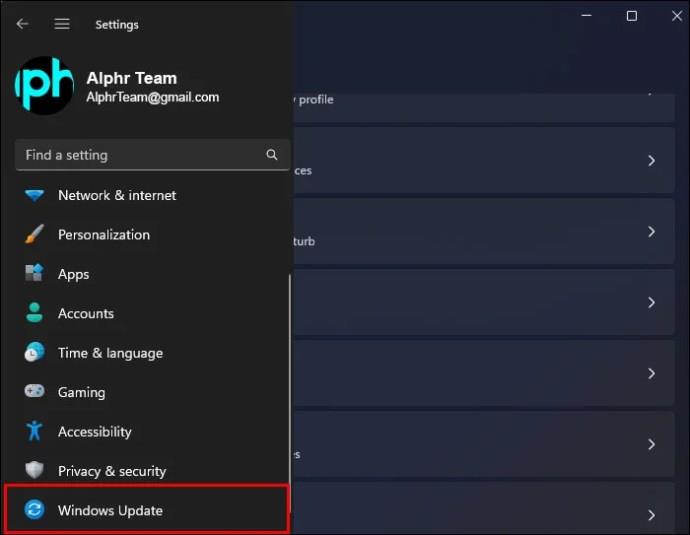
- Kliknite gumb »Preveri posodobitve« in počakajte nekaj časa, da Windows prenese in namesti najnovejše gonilnike.
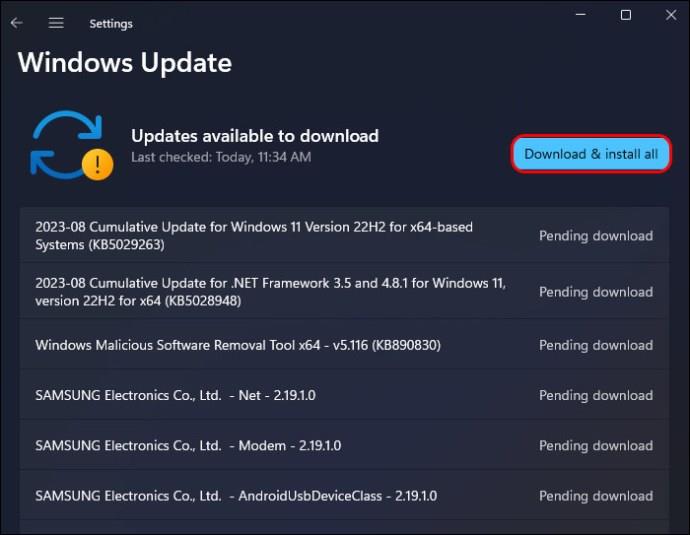
Ta postopek bi moral namestiti vse manjkajoče gonilnike za ključne komponente vašega sistema. Lahko odpravi morebitne težave s povezavo med napravo Windows 11 in Hisense TV.
Posodobite gonilnike za določene naprave
Včasih obstaja možnost, da samodejna posodobitev kaj zamudi. Druga možnost je, da boste morda želeli namestiti najnovejše gonilnike samo za eno od naprav ali komponent vašega računalnika, kot je zaslonski adapter ali omrežni adapter.
Evo, kako se to naredi:
- Desni klik na logotip Windows v spodnjem levem kotu zaslona.
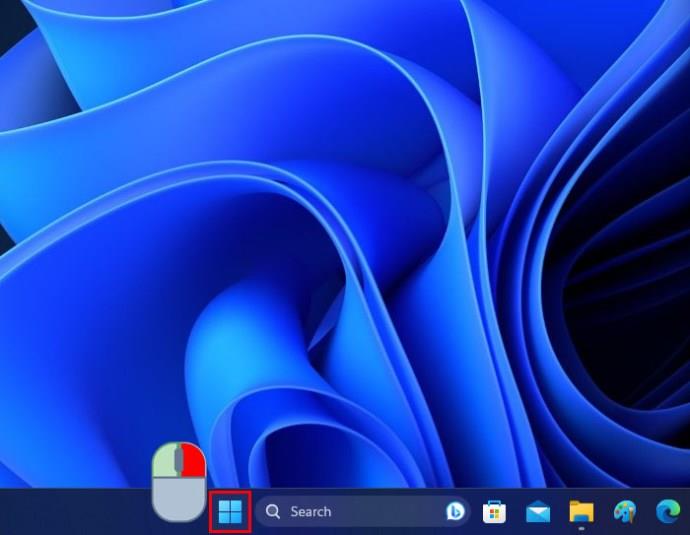
- Na seznamu možnosti poiščite in kliknite »Upravitelj naprav«.
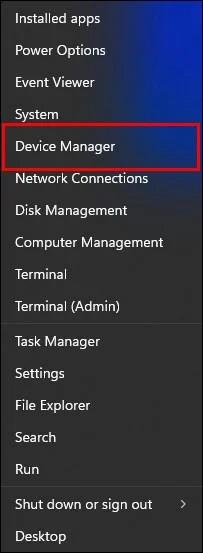
- To vam bo predstavilo seznam vseh povezanih naprav in računalniških komponent.
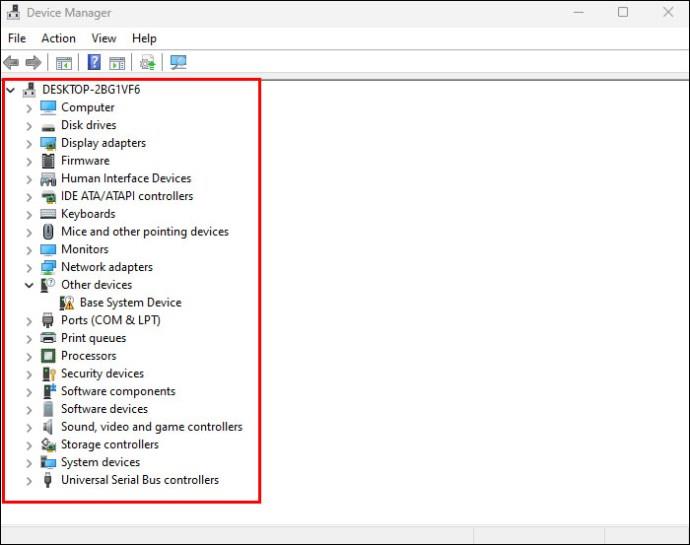
- Pomaknite se do tistega, ki ga želite posodobiti, in kliknite puščico poleg njega, da razširite kategorijo. Za namene povezovanja s televizorjem Hisense boste morda želeli posodobiti svoje omrežne kartice, da bi na primer pomagali pri predvajanju.
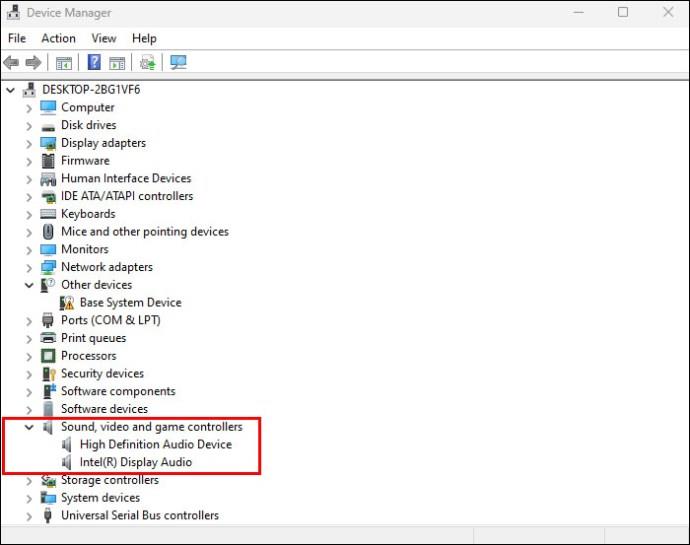
- Z desno miškino tipko kliknite napravo, za katero želite posodobiti gonilnike, in kliknite »Lastnosti«.
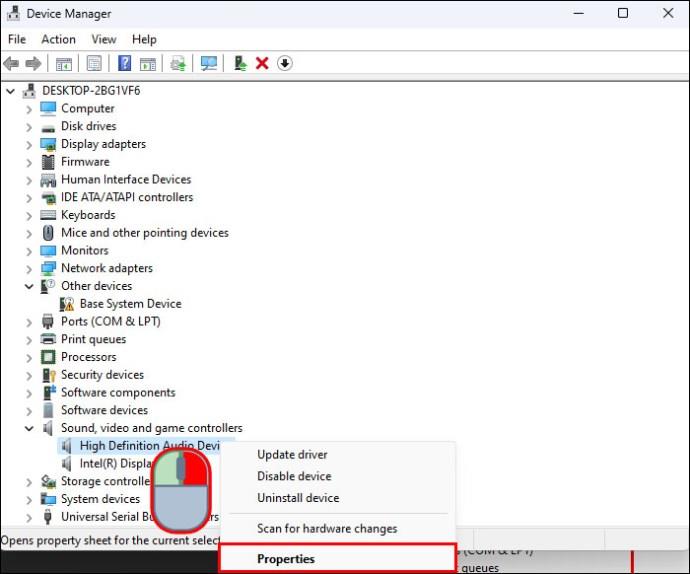
- Kliknite zavihek »Gonilnik« in nato kliknite gumb »Posodobi gonilnik«.

Za iskanje gonilnikov za vaš TV uporabite spletno mesto Hisense
Veliki proizvajalci tehnologije, kot je Hisense, ponujajo tudi prenos programske opreme in gonilnikov neposredno s svojih spletnih mest. Serijsko številko televizorja lahko vnesete na spletno mesto Hisense za dostop do najnovejše programske opreme, ki lahko vključuje ustrezne gonilnike, ki slučajno manjkajo.
- Obiščite stran za prenos Hisense.
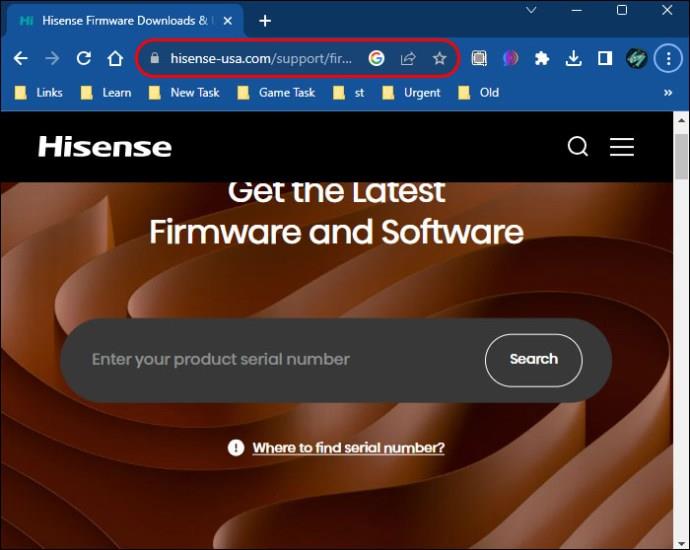
- Vnesite serijsko številko vašega televizorja. To najdete na zadnji plošči samega televizorja.
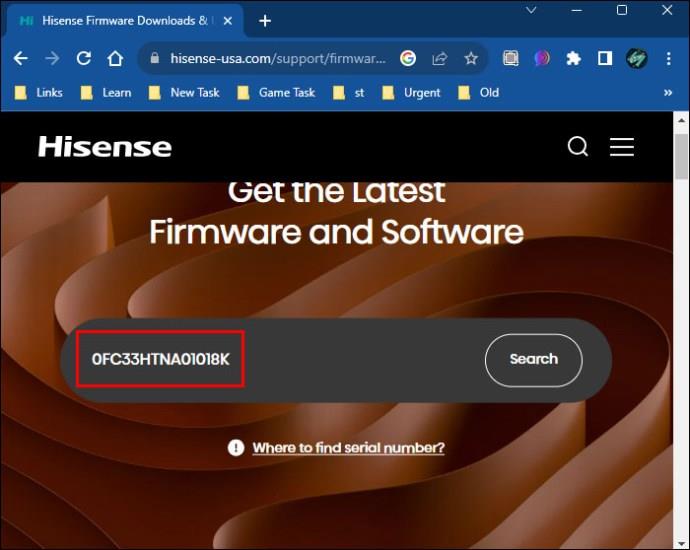
- Pritisnite gumb "Išči".

- Dokler je vaša serijska številka veljavna, vas bo Hisense preusmeril na stran za prenos programske opreme za vaš model televizorja. Nato lahko prenesete in namestite datoteke po navodilih blagovne znamke.
Upoštevajte, da vam morda dejansko ne bo treba posodobiti gonilnikov v napravi s sistemom Windows 11. Namesto tega boste morda morali posodobiti vdelano programsko opremo samega televizorja, da se bo povezal z vašim računalnikom in pravilno deloval.
Postopek posodobitve za vsak televizor Hisense se bo razlikoval glede na model, ki ga imate, in operacijski sistem, ki ga uporablja. Nekateri modeli imajo Android TV, drugi uporabljajo Google TV ali Vidda TV, postopek namestitve pa se za vsakega nekoliko razlikuje.
Vse ustrezne datoteke in navodila za namestitev najdete na spletnem mestu Hisense tako, da sledite zgornjim oštevilčenim korakom.
Druga spletna mesta in viri voznikov
Prav tako je treba omeniti, da poleg spletnega mesta Hisense obstajajo tudi druga spletna mesta, ki ponujajo prenos gonilnikov. Morda boste na teh spletnih mestih lahko našli bistvene gonilnike za pomoč pri povezovanju s televizorjem Hisense, vendar je pomembno, da ste previdni.
Nekatera od teh spletnih mest, za katera se zdi, da koristno ponujajo prenos gonilnikov, lahko s temi prenosi skrivajo tudi zlonamerno programsko opremo ali neželene dodatke. Zato je za iskanje programske opreme, ki jo potrebujete, najbolje uporabiti sistem Windows Update ali Hisenseovo lastno spletno mesto. Če morate uporabiti spletno mesto z gonilniki drugega proizvajalca, se prepričajte, da je varno, preden kar koli prenesete.
pogosta vprašanja
Kaj so gonilniki Hisense TV?
Gonilniki so majhni kosi programske opreme, ki so zasnovani za pomoč napravam pri povezovanju in komunikaciji z operacijskim sistemom. Obstajajo gonilniki za različne komponente računalnika ali naprave, kot tudi druge naprave, ki se želijo povezati z njim, kot so pametni televizorji in monitorji. Ko govorimo o gonilnikih za TV Hisense, se to nanaša na gonilnike, posebej zasnovane za pomoč televizorjem Hisense pri komunikaciji z računalnikom.
Kakšne težave lahko nastanejo zaradi gonilnikov?
Če vaš računalnik nima nameščenih ustreznih gonilnikov, povezava s televizorjem Hisense in uporaba njegovih pametnih funkcij morda ne bosta mogoča. Morda na primer ne boste mogli predvajati na televizorju. Ali pa, če ga nameravate uporabljati kot monitor ali dodaten zaslon, zaslon morda ne bo deloval pravilno. Posodobitev in namestitev novih gonilnikov bi morala pomagati rešiti težavo.
Kaj počnejo novi vozniki?
Običajno podjetja izdajo nove gonilnike za svoje naprave, da jim pomagajo pri boljšem delovanju. Novi gonilniki lahko odpravijo napake ali težave, na katere so uporabniki naleteli pri prejšnjih različicah, in lahko vključujejo nove funkcije. Lahko bi tudi odpravili morebitne varnostne težave ali slabosti ali pomagali izboljšati delovanje med povezovanjem ali uporabo naprave iz vašega računalnika.
Ali obstajajo tveganja pri posodabljanju gonilnikov?
Obstajajo lahko nekatera tveganja, če je voznik izpuščen v slabem stanju brez ustreznega testiranja. Lahko ima nove napake ali povzroča težave nekaterim uporabnikom, ko poskušajo vzpostaviti povezavo ali uporabiti svoje naprave. Toda v večini primerov proizvajalci temeljito preizkusijo vse nove gonilnike, da preverijo, ali delujejo gladko. Zato je običajno najbolje, da gonilnike redno posodabljate, da zagotovite, da imate vedno najnovejše funkcije in funkcije.
Kako posodobim vdelano programsko opremo televizorja Hisense?
Odvisno od tega, kateri model televizorja imate in kateri OS deluje. Običajno lahko krmarite po meniju z nastavitvami televizorja, da poiščete ustrezno funkcijo posodobitve in samodejno namestite najnovejšo vdelano programsko opremo. V nekaterih primerih boste morda morali namesto tega prenesti vdelano programsko opremo s spletnega mesta Hisense, jo naložiti na ključek USB in ga nato uporabiti za ročno posodobitev televizorja.
Uživajte v brezhibni interakciji Smart TV z najnovejšimi gonilniki
Če ste naleteli na težave pri povezovanju s televizorjem Hisense ali če želite biti na tekočem z vsemi njegovimi pametnimi funkcijami, redno nameščajte nove gonilnike. Namestite nove posodobitve za Windows 11, kadar koli se pojavijo, in na spletnem mestu Hisense preverite morebitne posodobitve, ki ste jih morda spregledali.
Kateri model Hisense TV imate? Ste imeli kakršne koli težave pri posodabljanju ali povezovanju s televizorjem Hisense? Sporočite nam v spodnjem oddelku za komentarje.